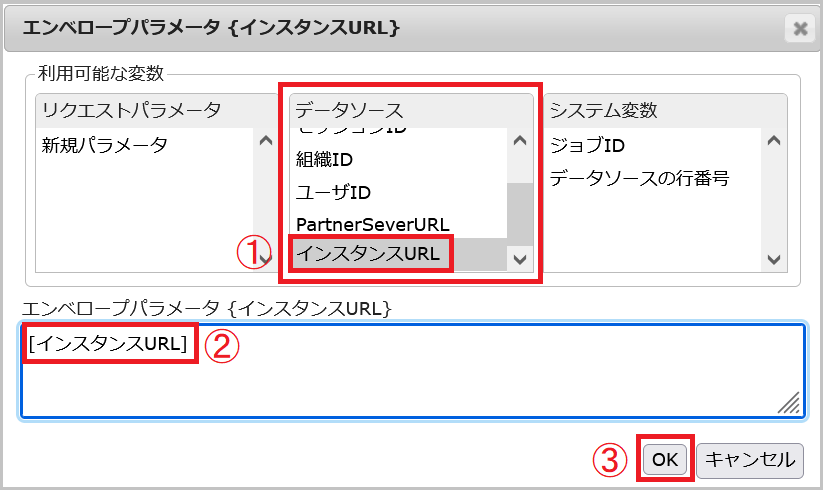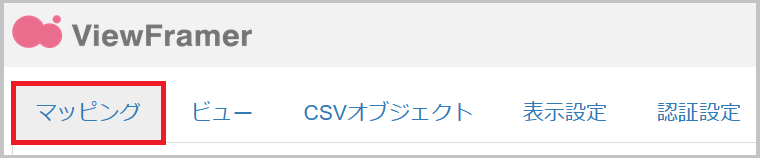Salesforceを Hyperforce に移行すると、D3Workerの以下のサービスでエラーになる事象を確認しました。本記事では対処方法について紹介します。
・Salesforce Files [文書化] - セッション
・Salesforce Files [配送] - セッション
■事象
以下の例のようにD3Workerの「Salesforce Files [文書化] - セッション」あるいは「Salesforce Files [配送] - セッション」サービスでインスタンスURLを固定で設定している場合、エラーになります。
例)
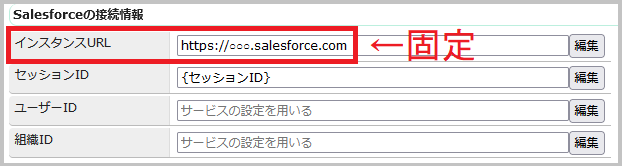
【エラー内容】
Salesforce returns error: 404 NOT_FOUND: The requested resource does not exist
■対処方法
以下の流れで作業します。
Salesforceにカスタム項目を新規作成
↓
D3Workerの設定を変更
↓
ViewFaramerの設定を変更
※Hyperforceへの移行前に作業を行なっていただくことが可能なため、予め設定することを推奨いたします。
【Salesforceにカスタム項目を新規作成】
ボタンを設置しているオブジェクトに以下のカスタム項目を作成します。
| 表示ラベル | API参照名 | データ型 | 数式 |
| インスタンスURL | InstanceURL | 数式 (テキスト) | LEFT($Api.Partner_Server_URL_350, FIND("/services/Soap/", $Api.Partner_Server_URL_350)) |
※レイアウト上に設置する必要はありません。
【D3Workerの設定を変更】
1.「Salesforce Files [文書化] - セッション」あるいは「Salesforce Files [配送] - セッション」サービスを設定している「エンベロープ」を開き、以下該当するタブをクリックします。
・「Salesforce Files [文書化] - セッション」サービスを使用している場合
→[文書化サービス]タブ

・「Salesforce Files [配送] - セッション」サービスを使用している場合
→[配送サービス]タブ

・「Salesforce Files [文書化] - セッション」と「Salesforce Files [配送] - セッション」サービスを使用している場合
→[文書化サービス]タブと[配送サービス]タブ

※両方のタブで設定を行ってください。
2.「インスタンスURL」をパラメータ化します。
例)
固定で入力されているインスタンスURLを削除し、[編集]ボタンをクリックします。

「新規パラメータ」をダブルクリックすると、「インスタンスURL」内に { } が追加されます。
{インスタンスURL}と入力して[OK]ボタンをクリックします。
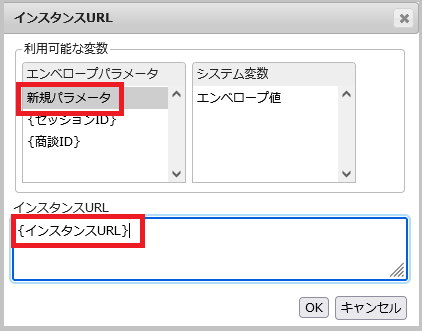
<設定後>

3.エンベロープを保存します。
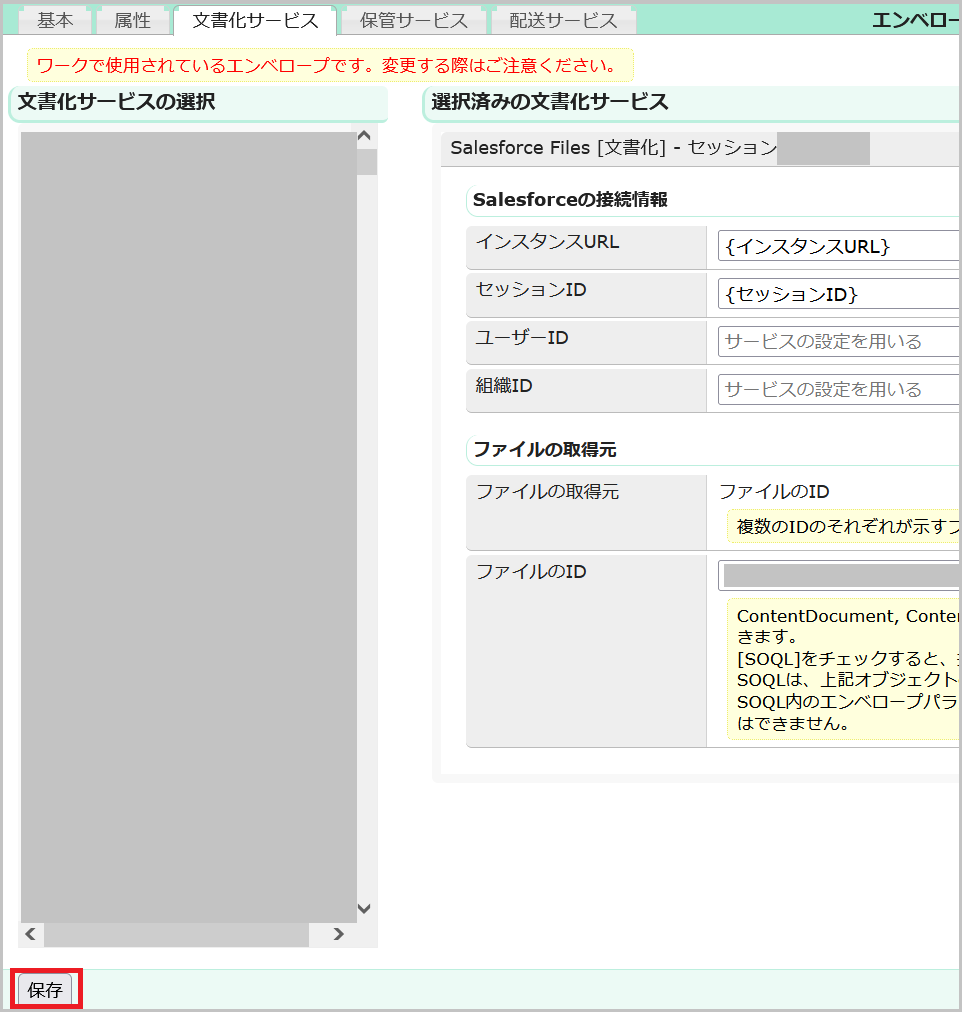
4.[ワーク]タブに移動します。

5.該当のワークを開き、[データソース]タブを開きます。

6.「インスタンスURL」のフィールドを一番下に追加します。
例)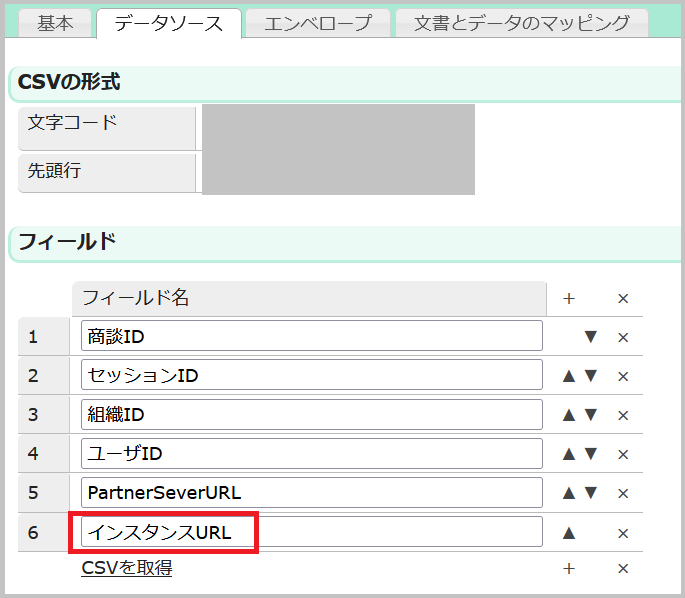
7.[エンベロープ]タブを開きます。

8.「エンベロープパラメータの値」内に追加された「インスタンスURL」に値を設定します。
例)
{インスタンスURL} の[編集]ボタンをクリックします。

データソースの「インスタンスURL」をダブルクリックすると、②に [インスタンスURL] が追加されます。追加後、[OK]ボタンをクリックします。
<設定後>

9.ワークを保存します。
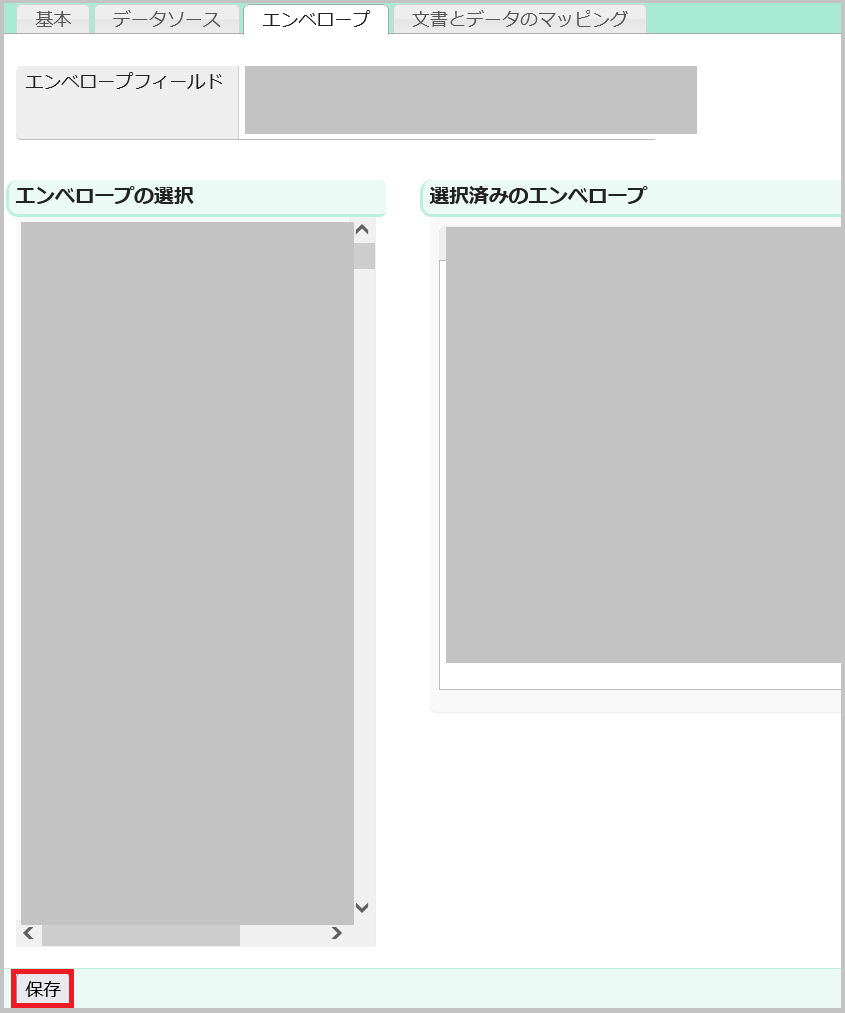
<ViewFaramerの設定>
1.該当のビュー定義の[出力項目設定]タブを開きます。
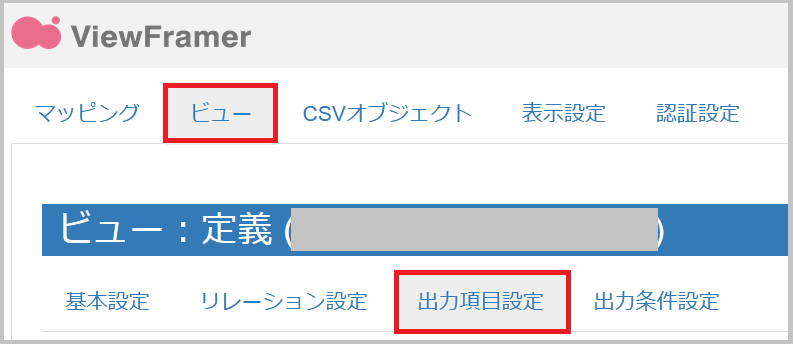
2.Salesforceで新規作成した「インスタンスURL」項目を追加します。
例)

3.ビューを保存します。
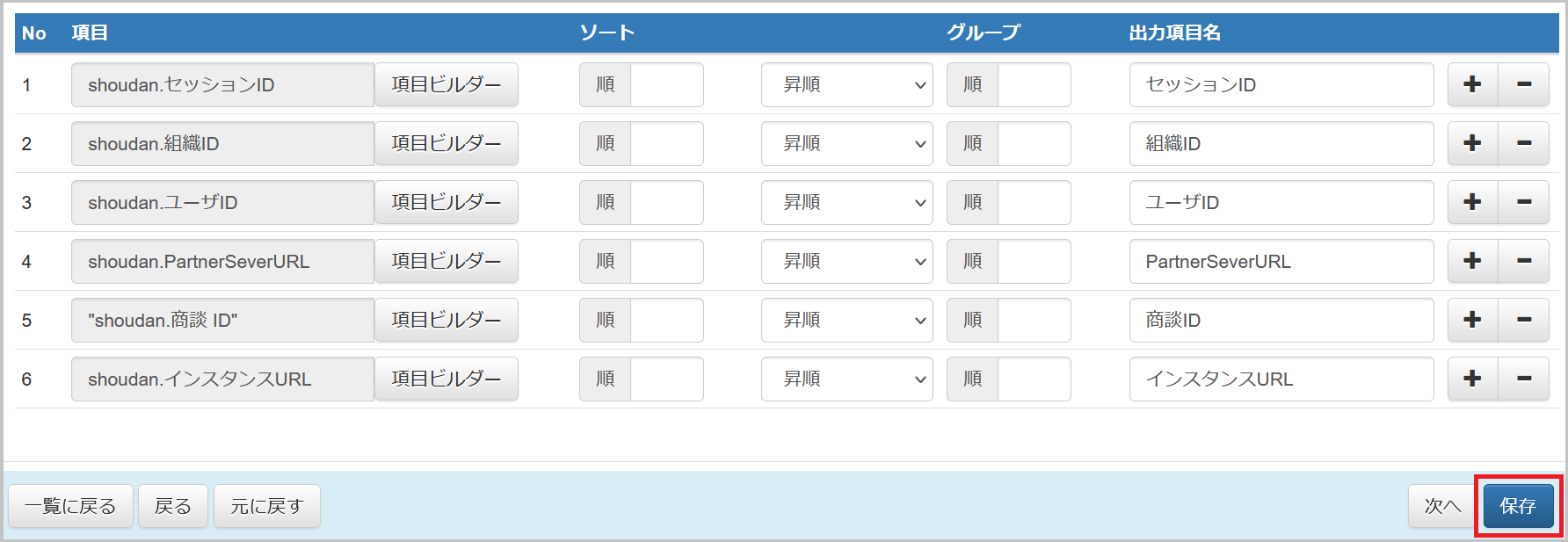
4.[マッピング]タブに移動します。
5.該当のマッピング定義を開き、「インスタンスURL」項目を追加します。
例)
一番下の項目の[+]ボタンをクリックします。
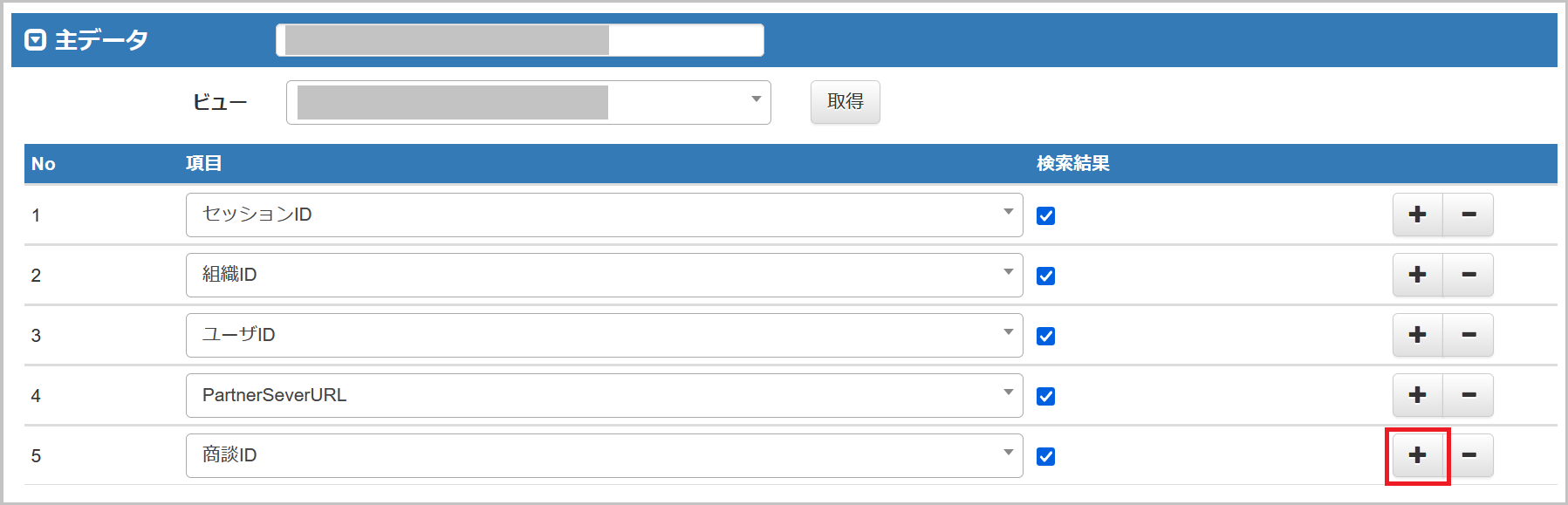
新しく追加された項目で「インスタンスURL」を選択します。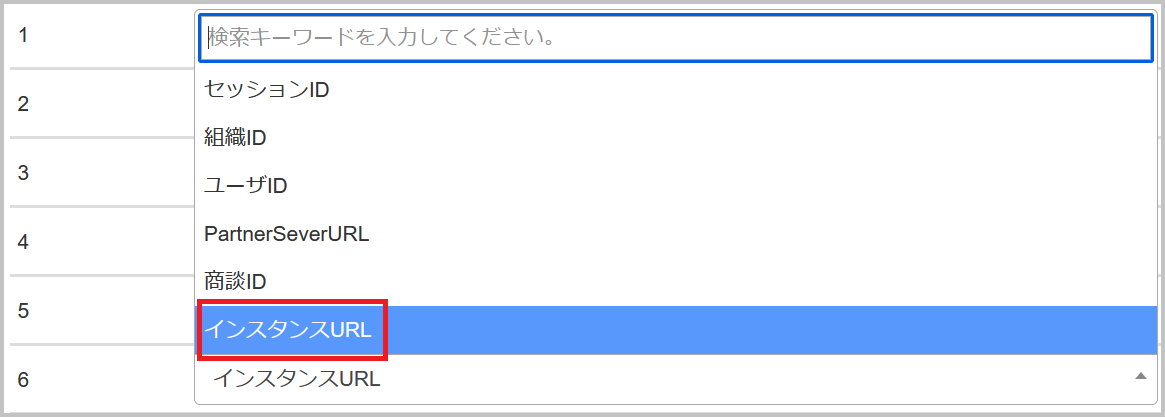
<設定後>
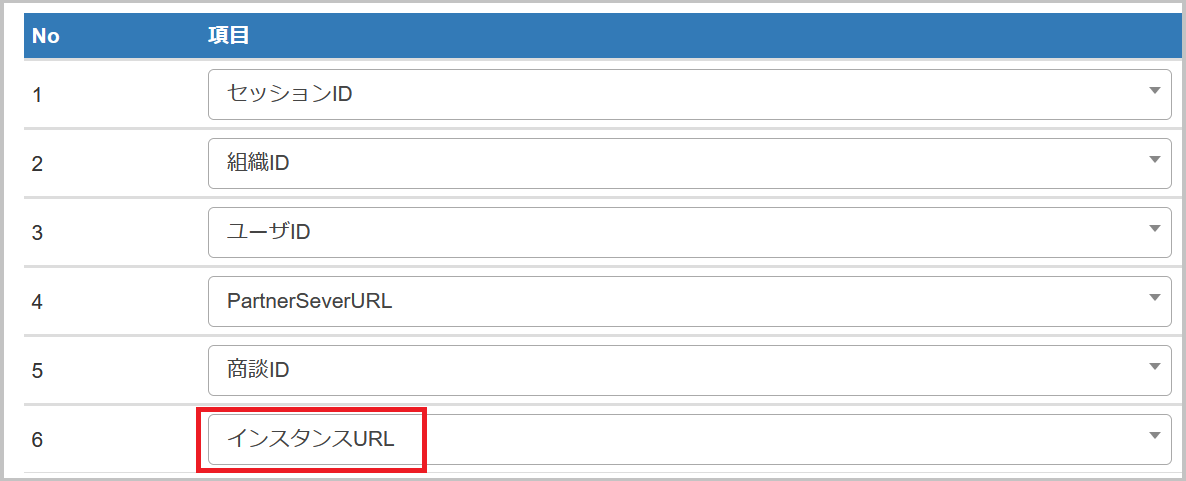
6.[次へ]ボタンをクリックします。
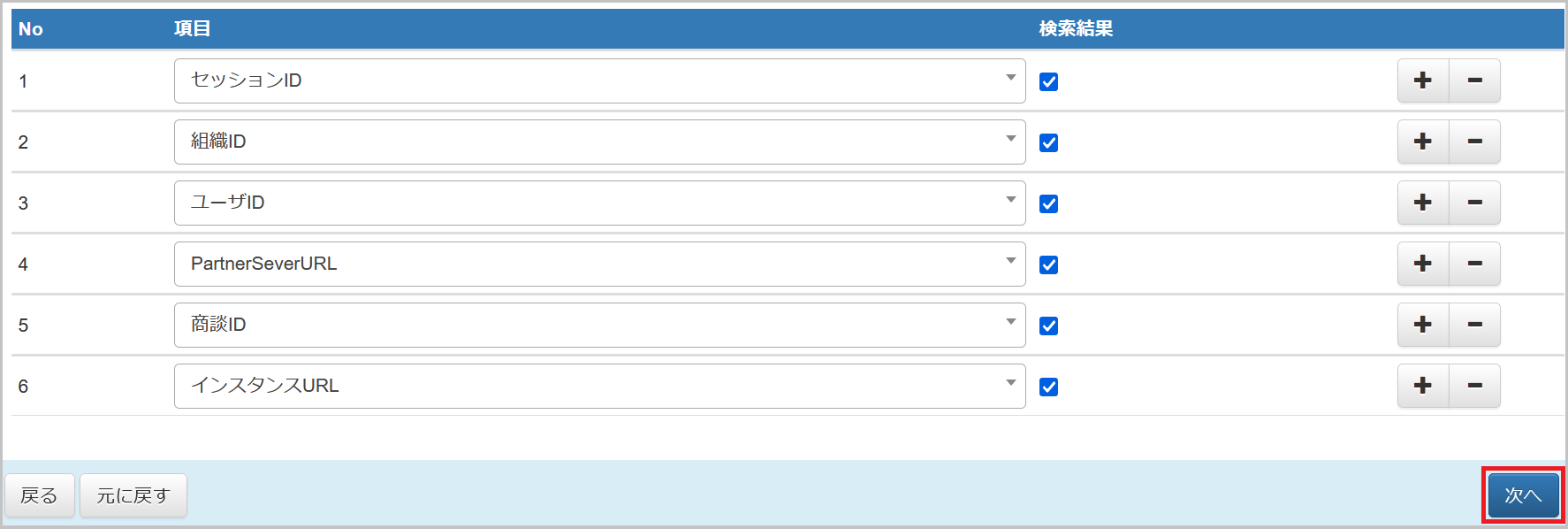
7.Salesforce組織にログインします。
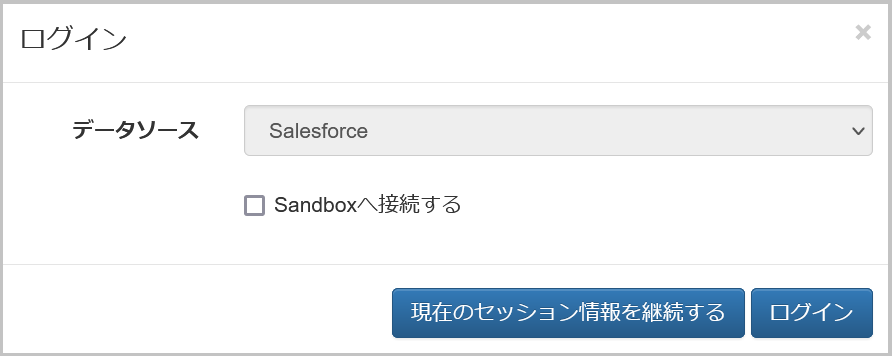
8.[D3Worker]タブを開き、インスタンスURLの項目を紐づけます。
例)
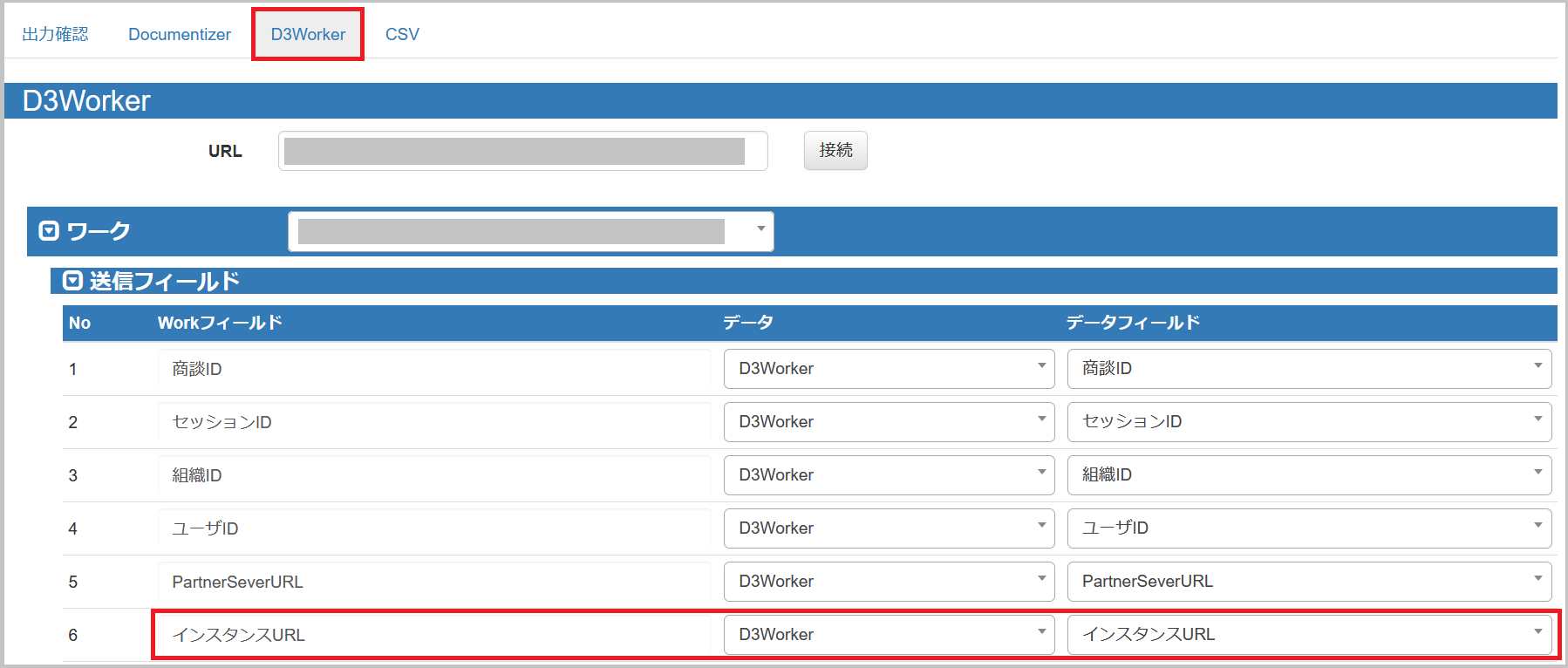
9.マッピングを配備します。
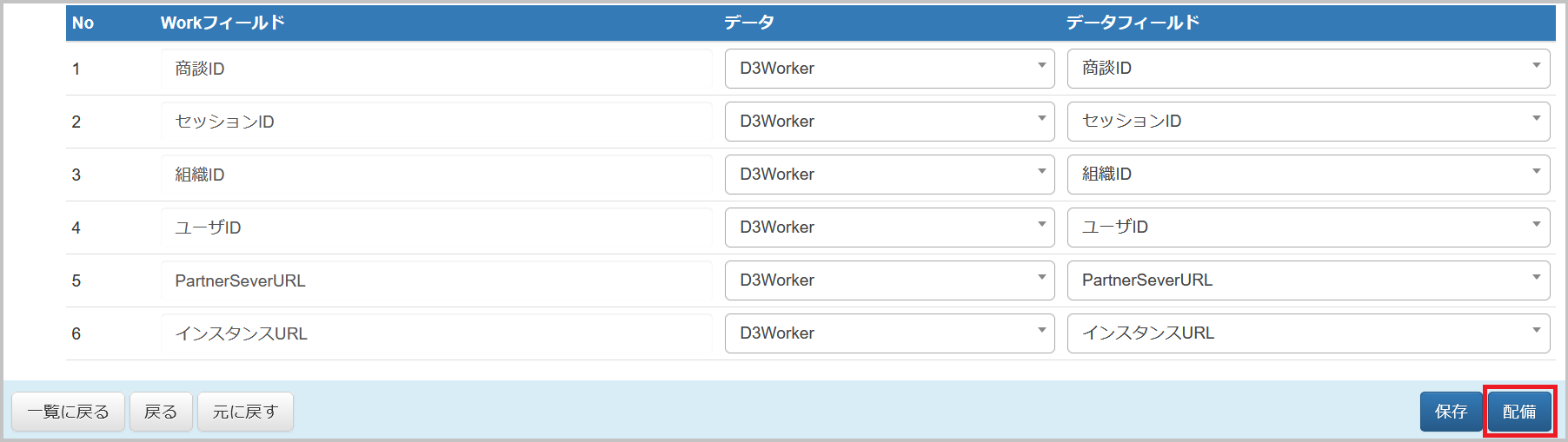
※保存のみでは変更が反映されません。必ず配備を行ってください。
設定は以上です。テストデータ等で実行し、正常に動作するかお試しください。
ご不明な点等ございましたら、以下サポートサイトからお問い合わせください。
https://spc.opro.net/hc/ja
参考FAQ「お問い合わせを行う」